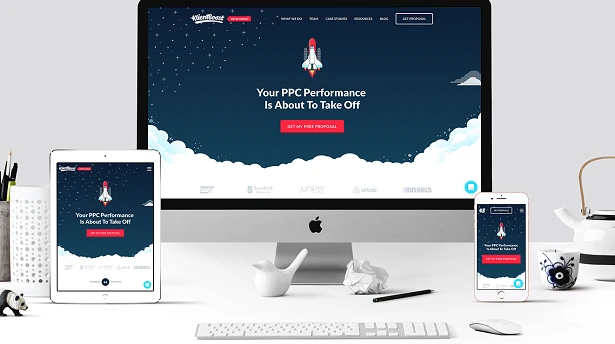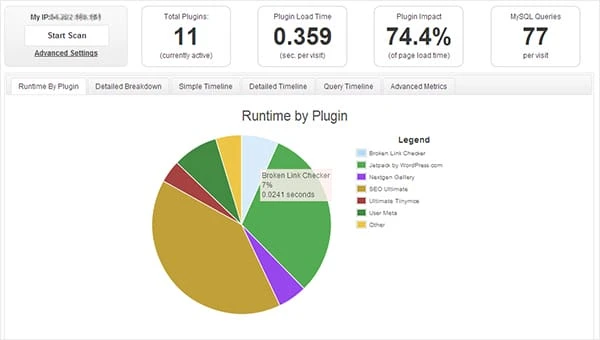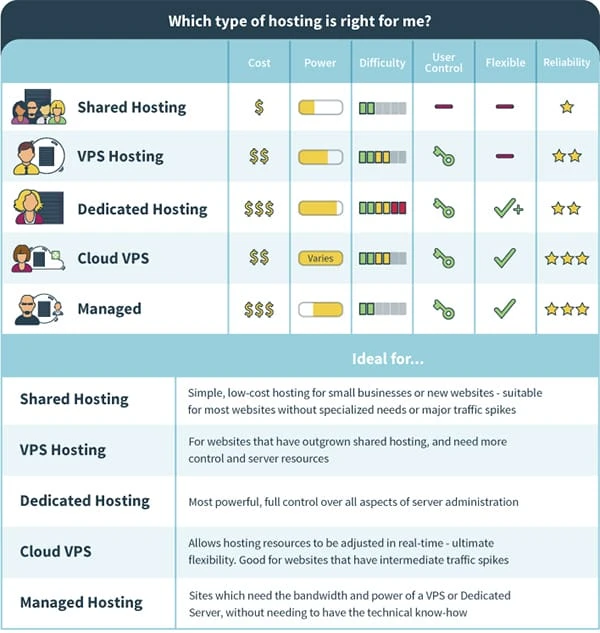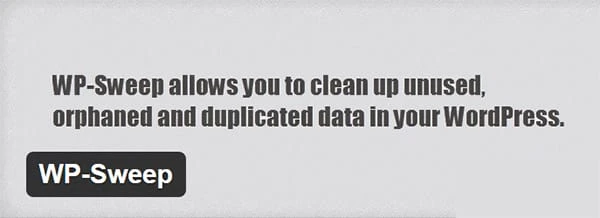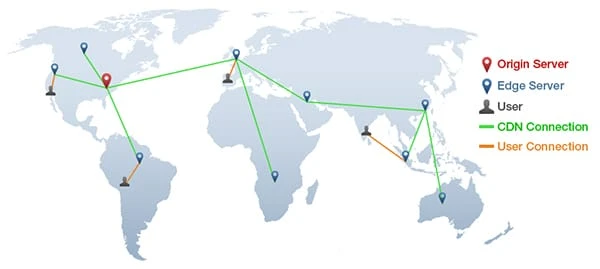10 conseils les plus utiles pour booster les performances de WordPress
C’est une évidence; les sites qui fonctionnent bien sont plus susceptibles de bénéficier d’un engagement client amélioré et d’une meilleure conversion.
Considérant que les internautes sont de plus en plus impatients, en plus des appareils mobiles qui deviennent les principales sources d’accès à Internet, la performance de votre site Web compte plus que jamais !
Le temps de chargement est la principale raison des mauvaises performances du site Web. Plus important encore, avec le nombre croissant d’utilisateurs de smartphones et de tablettes, la vitesse et les performances des appareils mobiles n’ont jamais été aussi importantes. Dans cet article, nous discuterons de dix des meilleurs conseils utiles pour améliorer les performances d’un site WordPress.
1 Exécutez un test de vitesse sur votre site Web
Avant de vous familiariser avec les astuces pour optimiser les performances de votre site Web WordPress, c’est une bonne idée de tester d’abord les performances de votre site. Cela vous aidera à identifier les zones de votre site qui doivent être améliorées. Vous trouverez ci-dessous une liste des outils les plus populaires à prendre en compte pour mesurer les performances de votre site :
Par exemple, la capture d’écran ci-dessous de Google PageSpeed Insights suggère des domaines qui doivent être améliorés dans les versions mobiles et de bureau d’une page Web :
2 Analysez les problèmes de votre page WordPress
Une fois que vous avez acquis des données concernant les problèmes de vitesse et de performances de votre site Web WordPress, vous devez ensuite essayer d’isoler les problèmes en fonction de leur niveau de gravité. À cette fin, vous pouvez activer ou désactiver un plugin ou choisir d’activer n’importe quel autre thème WordPress, etc. Une autre alternative viable consiste à utiliser des outils tels que P3 (Plugin Performance Profiler), Theme-Check, Debug Bar, etc.
Par exemple, le Plugin Performance Profiler est un excellent outil qui fournit une ventilation du temps de chargement de tous les plugins de votre site Web :
3 Investissez judicieusement dans le choix d’un fournisseur d’hébergement fiable
Choisir le bon fournisseur d’hébergement développe une base solide pour que votre site fonctionne plus rapidement et fonctionne bien sur tous les appareils. Mais rappelez-vous que tous les plans d’hébergement n’offrent pas des services louables, surtout lorsque vous optez pour un service d’hébergement moins cher. Donc, si vous êtes préoccupé par les meilleures performances de votre site, il est impératif que vous choisissiez le bon fournisseur d’hébergement. Idéalement, vous devez rechercher un fournisseur de services d’hébergement fiable et réputé, proposant un plan d’hébergement adapté à votre budget.
Quoi de plus? Vous devez choisir avec soin un plan d’hébergement adapté aux besoins spécifiques de votre site Web WordPress. Certains des plans d’hébergement distingués disponibles en ligne sont :
- Plan d’hébergement mutualisé
- Forfaits d’hébergement dédié
- Serveur privé virtuel (VPS)
- Plans d’hébergement WP gérés
Tous les plans d’hébergement ci-dessus viennent avec leur ensemble d’avantages et d’inconvénients. Si vous cherchez à utiliser un plan d’hébergement abordable pour votre nouveau site WordPress avec un trafic limité, vous devriez envisager de choisir un plan d’hébergement partagé proposé par des sociétés comme HostGator ou BlueHost. Mais, si vous utilisez un site Web à fort trafic, choisir des plans d’hébergement dédiés ou VPS s’avérera probablement une meilleure option pour vous.
Si vous êtes prêt à débourser une grosse somme d’argent, alors les plans d’hébergement WP gérés peuvent sans aucun doute vous donner la tranquillité d’esprit en garantissant un temps de chargement plus rapide du site Web et des performances améliorées.
Vous trouverez ci-dessous un tableau comparant les types de plans d’hébergement :
4 Gardez votre site Web propre
En tant que débutants, nous avons tendance à bourrer notre site avec trop de composants qui peuvent avoir un impact sur les performances du site. Et donc, votre site WordPress a besoin d’un peu de ménage pour continuer à fonctionner correctement. Pour ce faire, il est recommandé de planifier certaines tâches pour maintenir votre site en bon état telles que :
- Utilisez un thème minimaliste : si la mise en page de votre site Web est encombrée, il peut être difficile pour les visiteurs d’accéder facilement au contenu de votre site Web. En outre, l’accès à une page ou à une publication peut prendre plus de temps. N’oubliez pas que vous n’avez que quelques secondes pour convaincre un utilisateur de rester sur votre site. Ainsi, le temps de chargement lent des pages peut détourner instantanément les visiteurs. Par conséquent, il est essentiel que votre thème WordPress soit minimaliste et ne contienne que les éléments nécessaires qui captent l’attention des téléspectateurs et les maintiennent engagés sur le site. Vous pouvez trouver de superbes thèmes WordPress minimalistes à partir de sources telles que WordPress Theme Directory, ThemeForest et bien d’autres.
- Éliminer les commentaires indésirables : Assurez-vous de supprimer tous les commentaires indésirables car ils peuvent rapidement épuiser les ressources de votre serveur. Ceci peut être réalisé à l’aide du plugin Akismet qui permet de désactiver les commentaires sur une installation WordPress en fonction de vos besoins. Outre Akismet, quelques autres plugins que vous pouvez envisager pour vous débarrasser des commentaires indésirables sont :
- Supprimer les données indésirables : lors de la création d’un nouveau site Web, nous avons tendance à ajouter des données supplémentaires qui restent généralement inutilisées à long terme. Les données peuvent être des liens (internes ou externes), des morceaux de texte, etc. Avoir de telles choses indésirables peut dégrader les performances de votre site Web. Alors, assurez-vous de confisquer tout ce qui n’ajoute plus de valeur à vos utilisateurs.
5 Optimisez votre base de données
En plus de garder votre site Web propre, il est également recommandé d’optimiser périodiquement les données de votre site Web. Au fur et à mesure que notre site Web grandit avec le temps, la base de données devient surchargée d’enregistrements inutilisés, d’entrées et de données en double. L’augmentation de la taille de la base de données met finalement beaucoup de charge sur le serveur, ce qui entraîne une augmentation du temps de chargement des pages. Vous pouvez garder votre base de données propre en utilisant le plugin WP-Sweep.
Le plugin aide à nettoyer toutes les données inutilisées et redondantes de votre site. WP-Sweep, essentiellement, analyse la base de données d’un site WordPress et fournit un rapport (appelé rapport de balayage) avec des suggestions concernant l’encombrement (comme la méta utilisateur, les commentaires, les publications, etc.) que vous pouvez nettoyer de la base de données.
6 Activer la compression gZIP sur le serveur Web
Lorsqu’un utilisateur demande des données sur votre site, un appel est passé à votre serveur pour rendre les données demandées. Les données peuvent être n’importe quoi, allant des images, des feuilles de style ou des fichiers JavaScript. Inutile de dire que plus la taille des données sera grande, plus il faudra de temps pour les charger dans votre navigateur.
Heureusement, l’activation de la compression gZIP sur votre serveur Web aide à réduire la taille des données. Si gZIP est activé sur le serveur, la version compressée de la page Web ou du fichier demandé est chargée sur le navigateur. De plus, le navigateur décompresse les données reçues avant de les interpréter. Cela aide finalement à réduire la taille des informations transférées, ce qui réduit considérablement le temps de chargement de la page.
Vous pouvez facilement activer la compression gZIP pour les fichiers CSS, JavaScript et les images en ajoutant les lignes de code ci-dessous à votre .htaccessfichier :
## ENABLE GZIP COMPRESSION ##
AddOutputFilterByType DEFLATE text/plain
AddOutputFilterByType DEFLATE text/html
AddOutputFilterByType DEFLATE text/xml
AddOutputFilterByType DEFLATE text/css
AddOutputFilterByType DEFLATE application/xml
AddOutputFilterByType DEFLATE application/xhtml+xml
AddOutputFilterByType DEFLATE application/rss+xml
AddOutputFilterByType DEFLATE application/javascript
AddOutputFilterByType DEFLATE application/x-javascript
## ENABLE GZIP COMPRESSION ##7 Améliorer les performances de livraison à l’aide d’un CDN
Les réseaux de diffusion de contenu (CDN) sont une exigence absolue pour votre site si vous souhaitez garantir un temps de réponse et un temps de téléchargement de contenu plus rapides aux utilisateurs distants. Un CDN est essentiellement un réseau de serveurs répartis géographiquement. Cela signifie que chaque fois que les utilisateurs demandent des données à votre site, ils auront accès au contenu du site Web à partir du serveur à proximité de leur emplacement.
Ainsi, l’utilisation d’un CDN permet essentiellement d’améliorer les performances de livraison de votre site WordPress. Cependant, avec plusieurs réseaux de diffusion de contenu en ligne, choisir le bon peut être une tâche difficile. Certaines des options CDN dignes d’être explorées sont: MaxCDN, CacheFly et CloudFare pour n’en nommer que quelques-unes.
8 Optimisez les images de votre site Web
Les images sont sans aucun doute l’un des éléments les plus cruciaux d’un site Web. Tout site dépourvu d’images est comme une entité sans vie. Bien sûr, le contenu joue un rôle important dans l’attraction des visiteurs ; Cependant, l’ajout d’images augmente beaucoup plus le trafic sur le site Web. Mais ne pas les avoir optimisés fait qu’une page se charge lentement.
Assurez-vous également d’éviter d’utiliser des images de grande taille dans votre site et utilisez plutôt celles qui ont la bonne taille. En outre, assurez-vous que les images ne sont pas assez grandes par rapport à la taille dans laquelle vous souhaitez les afficher. Il existe deux manières différentes qui peuvent vous aider à optimiser les images de votre site de la manière la plus efficace possible.
Vous pouvez soit utiliser des plugins WordPress pour effectuer une optimisation automatique des images. Par exemple, l’utilisation du plugin WP Smush.it compresse l’image à l’aide d’un algorithme avec perte. Ou bien, combiner les images de votre site WP à l’aide de CSS Sprites en une seule image améliore également les performances. La mise en œuvre de la technique CSS présente une seule image contenant toutes les autres petites images. De cette façon, vous gagnez beaucoup de temps en n’ayant pas à charger des dizaines d’images.
9 Minification des fichiers JavaScript et CSS
Tout comme les images, il est également logique de minifier vos fichiers CSS et JS. Ce faisant, aidez à supprimer les données inutiles des fichiers – qu’il s’agisse de commentaires, de lignes vides, etc. La suppression des données inutiles en temps voulu augmente les performances de votre site.
Bien que divers outils puissent être trouvés sur le Web qui aident à minifier les fichiers du site Web WordPress, il est toutefois recommandé d’envisager d’utiliser le plug-in W3 Total Cache pour cette tâche. C’est parce qu’il est intégré avec l’option de réduire automatiquement les fichiers CSS et JavaScript de votre thème.
Et enfin, vous pouvez réduire le temps de chargement de la page en permettant au navigateur des visiteurs de votre site de mettre en cache des pages Web, des images ou des fichiers (comme CSS, JavaScript, etc.). Ceci peut être réalisé en tirant parti de la mise en cache du navigateur. Eh bien, chaque fois que le navigateur de l’utilisateur charge une page Web particulière, il est nécessaire de télécharger tous les fichiers pour afficher la page de manière appropriée. L’envoi d’une demande à votre serveur pour le chargement de tous ces fichiers peut prendre plus de temps à charger, en particulier lorsque votre connexion réseau est lente.
Heureusement, la mise en cache du navigateur aide à stocker les copies des fichiers statiques de votre page Web localement dans leur système. Ainsi, le navigateur ne nécessite pas de télécharger les fichiers demandés encore et encore. En effet, le navigateur récupère les données stockées dans le cache au lieu de les demander au serveur.
Par exemple, l’image du logo d’un site Web change à peine et la mise en cache de l’image la téléchargera rapidement sans faire aucune demande au serveur. Essentiellement, la mise en cache de la navigation aide à minimiser la charge sur votre serveur. Pour activer la technique de mise en cache du navigateur, il vous suffit d’ajouter les lignes de code suivantes en haut du fichier .htaccess de votre thème :
## EXPIRES CACHING ##
<IfModule mod_expires.c>
ExpiresActive On
ExpiresByType image/jpg "access 1 year"
ExpiresByType image/jpeg "access 1 year"
ExpiresByType image/gif "access 1 year"
ExpiresByType image/png "access 1 year"
ExpiresByType text/css "access 1 month"
ExpiresByType application/pdf "access 1 month"
ExpiresByType application/x-javascript "access 1 month"
ExpiresByType application/javascript "access 1 month"
ExpiresByType application/x-shockwave-flash "access 1 month"
ExpiresByType image/x-icon "access 1 year"
ExpiresDefault "access 2 days"
</IfModule>
## EXPIRES CACHING ##Conclusion
Donc, voilà – les 10 meilleurs conseils pour améliorer les performances de votre site Web WordPress. La plupart des conseils traitent généralement des moyens d’accélérer votre site, car il s’agit du facteur le plus important responsable de l’optimisation des performances d’un site WP.